So installieren Sie Playonlinux auf Ubuntu 20.04 fokale Fossa Linux
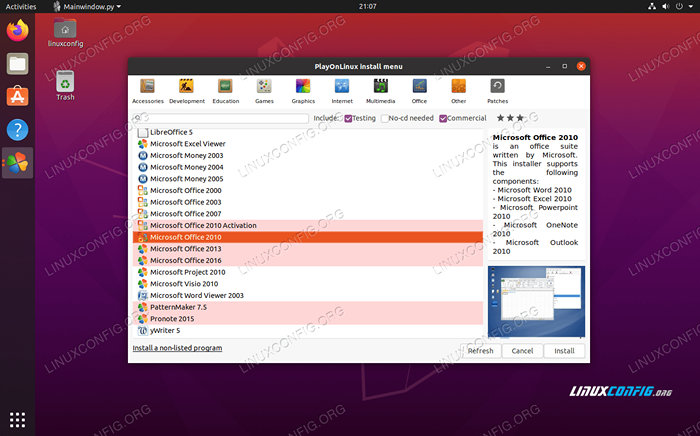
- 1599
- 176
- Matteo Möllinger
Playonlinux ist eine grafische Front -End -Schnittstelle für Wein. Und wenn Sie es noch nicht wissen, ist Wein eine beliebte Software, mit der viele Windows -Anwendungen auf einem Linux -System ausgeführt werden können. Das Problem mit Wein ist, dass Sie manchmal einige Konfiguration durchführen müssen, um eine bestimmte Anwendung auszuführen. Wir haben sogar einige Anleitungen auf dieser Seite.
Playonlinux verbirgt im Grunde genommen die Komplexität des Weins dem Benutzer und bietet Ihnen eine grafische Schnittstelle zum Arbeiten und Automatisierung der Installation vieler beliebter Anwendungen. Vergleichen Sie dies mit der Verwendung von Wein selbst, wo Sie unweigerlich mehr mit der Befehlszeile arbeiten und mit den Konfigurationseinstellungen herumspielen müssen, um das richtige Funktionieren zu erhalten.
In diesem Handbuch zeigen wir Ihnen, wie Sie Playonlinux auf Ubuntu 20 installieren.04 FOSSA FOSSA sowie einen Überblick darüber, wie einige Spiele und Software installiert werden, die Sie normalerweise nur unter Windows verfügbar finden würden.
In diesem Tutorial lernen Sie:
- So installieren Sie Playonlinux mit Befehlszeile oder GUI
- So installieren Sie eine App oder ein Spiel in Playonlinux
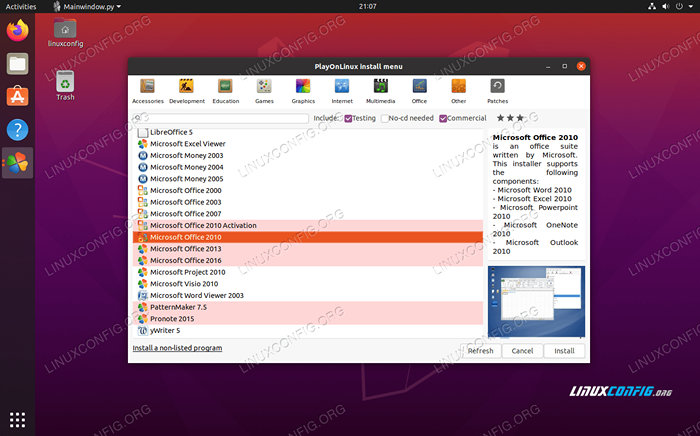 Verwenden von Playonlinux auf Ubuntu 20.04 Um die zu installierenden Apps auszuwählen
Verwenden von Playonlinux auf Ubuntu 20.04 Um die zu installierenden Apps auszuwählen | Kategorie | Anforderungen, Konventionen oder Softwareversion verwendet |
|---|---|
| System | Installierte Ubuntu 20.04 oder verbessert Ubuntu 20.04 FOSSA FOSSA |
| Software | Playonlinux |
| Andere | Privilegierter Zugriff auf Ihr Linux -System als Root oder über die sudo Befehl. |
| Konventionen | # - erfordert, dass gegebene Linux -Befehle mit Root -Berechtigungen entweder direkt als Stammbenutzer oder mit Verwendung von ausgeführt werden können sudo Befehl$ - Erfordert, dass die angegebenen Linux-Befehle als regelmäßiger nicht privilegierter Benutzer ausgeführt werden können |
Installieren Sie Playonlinux
Praktischerweise ist Playonlinux direkt bei Ubuntu 20 erhältlich.Das Standardpaket -Repository von 04. Öffnen Sie zum Installieren einen Terminal und geben Sie den folgenden Befehl ein:
$ sudo Apt installieren Sie Playonlinux
Alternativ können Sie Ubuntu Software Center verwenden, um Playonlinux auf Ubuntu 20 zu installieren.04 mit ein paar Mausklicks:
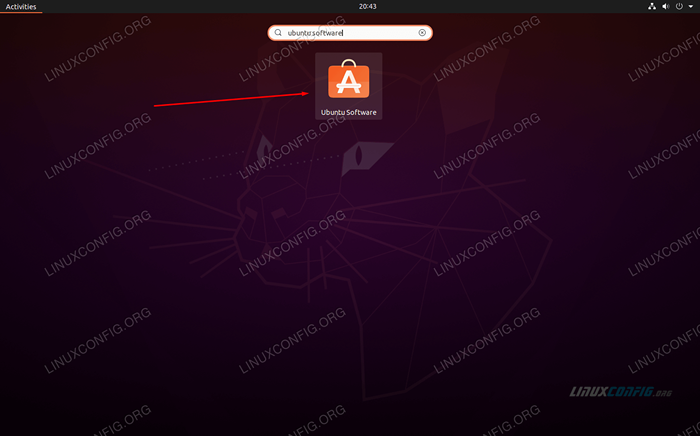 Suche nach dem Ubuntu Software Center
Suche nach dem Ubuntu Software Center Hier müssen Sie nur nach dem PlayonLinux -Paket suchen und auf die Schaltfläche Installieren klicken.
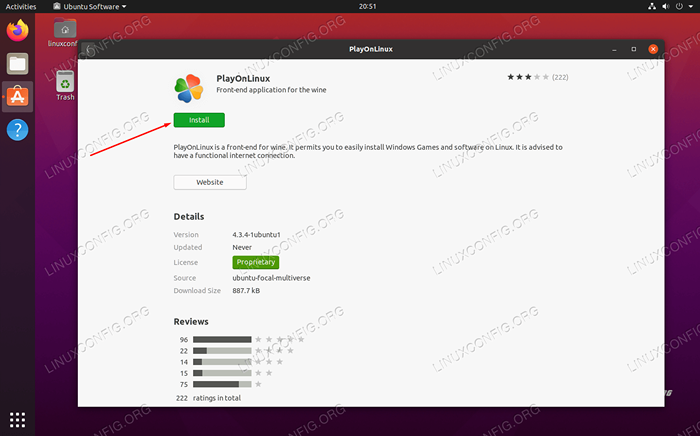 Installieren Sie Playonlinux vom Ubuntu Software Center
Installieren Sie Playonlinux vom Ubuntu Software Center Sobald PlayonLinux die Installation beendet hat, können Sie damit beginnen, verschiedene Apps zu installieren, wie wir unten angezeigt werden.
Installieren Sie eine Anwendung mit Playonlinux
Sie können nun Playonlinux aus dem Anwendungsstauner von Ubuntu eröffnen.
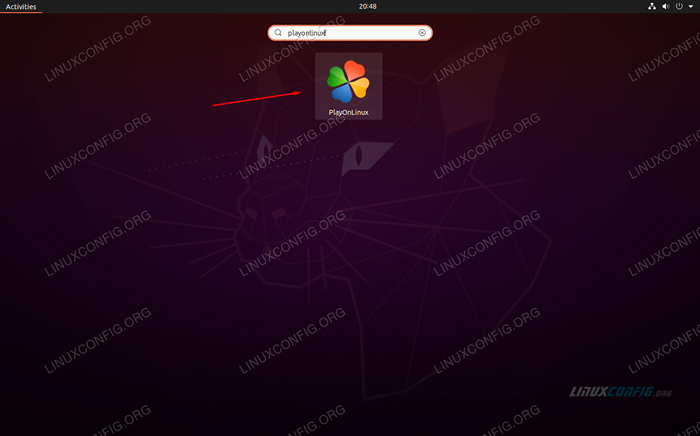 Öffnen Sie Playonlinux aus dem Anwendungsstarter von Ubuntu
Öffnen Sie Playonlinux aus dem Anwendungsstarter von Ubuntu Um zu sehen, was Playonlinux zur Verfügung steht, und etwas zum Installieren auszuwählen, klicken Sie mit der Installationsknopf.
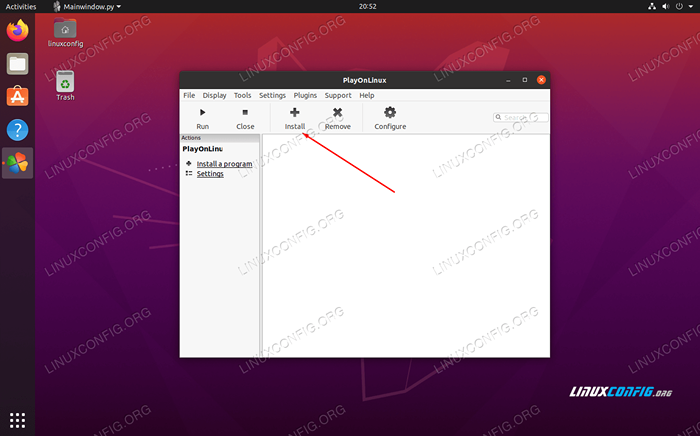 Klicken Sie in Playonlinux auf die Schaltfläche Installieren
Klicken Sie in Playonlinux auf die Schaltfläche Installieren Playonlinux hat die Apps nach Kategorie sortiert. Sie können jede Kategorie oben im Fenster auswählen, um Ergebnisse zu filtern oder einfach den Namen des Programms einzugeben, nach dem Sie suchen.
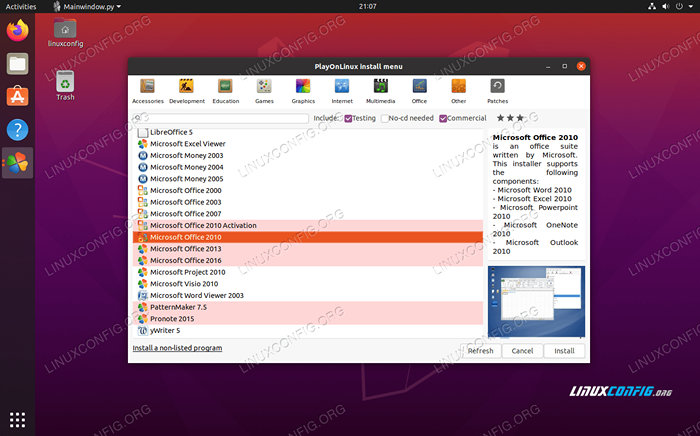 Wählen Sie ein Spiel oder eine App aus, die Sie installieren möchten
Wählen Sie ein Spiel oder eine App aus, die Sie installieren möchten In diesem Beispiel installieren wir Microsoft Office 2010. Beachten Sie, dass diese und viele andere auf Playonlinux erforderlich sind, dass wir die Installationsmedien haben. Sie müssen die Software, die Sie installieren möchten, legal besitzen - das heißt, es sei denn, sie ist kostenlos.
Um loszulegen, markieren Sie einfach die Software, die Sie installieren möchten (Microsoft Office 2010, in unserem Fall), und klicken Sie auf Installation. Sie müssen ein paar Eingabeaufforderungen durchlaufen, dann sollte Playonlinux mit der Installation Ihrer ausgewählten App beginnen, und höchstwahrscheinlich eine Reihe von Abhängigkeiten, die zum Ausführen benötigt werden müssen.
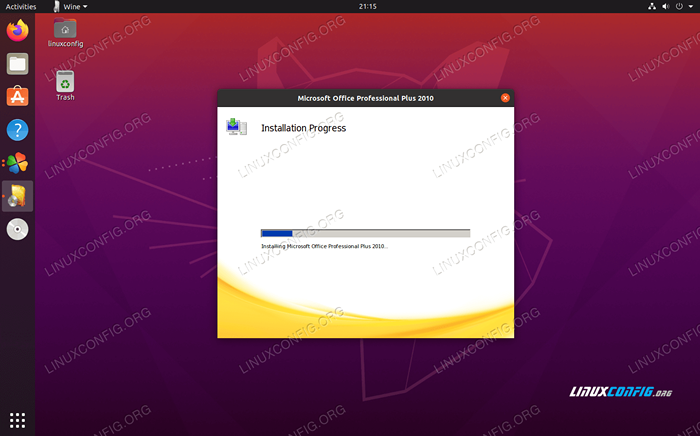 Microsoft Office beginnt auf Ubuntu 20 zu installieren.04
Microsoft Office beginnt auf Ubuntu 20 zu installieren.04 Das ist alles. Ihre App sollte installiert und verwendet werden. Wiederholen Sie diesen Vorgang für alles andere, was Sie installieren möchten.
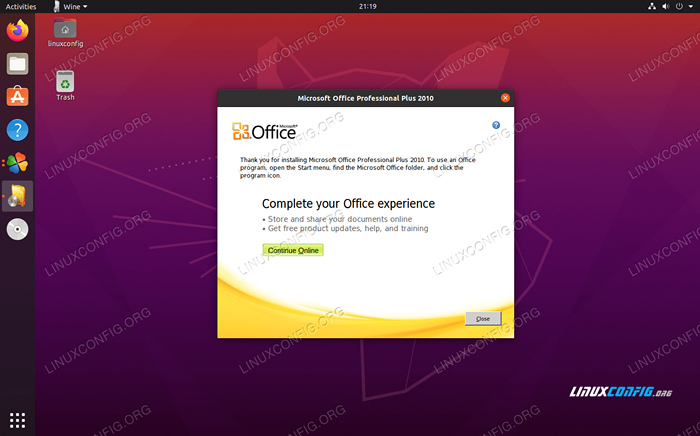 Die Installation wurde abgeschlossen und die App kann jetzt verwendet werden
Die Installation wurde abgeschlossen und die App kann jetzt verwendet werden Abschluss
In diesem Artikel haben wir gelernt, wie man Playonlinux auf Ubuntu 20 verwendet.04 FOSSA FOSSA zur Installation von Spielen und Anwendungen, die normalerweise nicht unter Linux unterstützt werden.
Es ist wichtig, Ihre Erwartungen an Playonlinux und Wein im Allgemeinen zu verwalten. Es ist eine hackige Möglichkeit, Software unter Linux auszuführen, aber oft funktioniert es immer noch großartig. Playonlinux ist ein großartiges Front -End für Wein, da es Ihnen viel Zeit und Ärger sparen wird, indem Sie die Konfiguration für Sie im Hintergrund durchführen. Wein kann manchmal ein Albtraum sein, wenn Sie kein schönes Frontend haben, um es zu ergänzen.
Verwandte Linux -Tutorials:
- Dinge zu installieren auf Ubuntu 20.04
- Dinge zu tun nach der Installation Ubuntu 20.04 fokale Fossa Linux
- So installieren Sie Playonlinux auf Ubuntu 22.04 Jammy Quallen…
- Ubuntu 20.04 Tricks und Dinge, die Sie vielleicht nicht wissen
- Ubuntu 20.04 Leitfaden
- Installieren Sie Wein auf Manjaro
- Eine Einführung in Linux -Automatisierung, Tools und Techniken
- Ubuntu 20.04 Hadoop
- Dinge zu installieren auf Ubuntu 22.04
- Wie man Kali Linux und Windows 10 Dual -Boot -Start hat
- « Installieren Sie Lutris auf Ubuntu 20.04 fokale Fossa Linux
- So richten Sie einen OpenVPN -Server auf Ubuntu 20 ein.04 »

